Cách Chỉnh DPI Android Chuẩn 100% ❤️️ DPI Android Là Gì, Có Ảnh Hưởng Gì Không ✅ DPI Android Là Gì, Hướng Dẫn Cách Chỉnh DPI Android FF.
DPI Android Là Gì
DPI Android là gì? DPI (Dots Per Inch) trên Android là một đơn vị đo độ phân giải của màn hình. Nó cho biết có bao nhiêu điểm ảnh (pixels) được hiển thị trên mỗi inch của màn hình. DPI thường được sử dụng để xác định mật độ điểm ảnh trên màn hình, tức là số lượng điểm ảnh được hiển thị trong mỗi đơn vị kích thước vật lý.
Ví dụ, một thiết bị có DPI cao hơn sẽ có nhiều điểm ảnh hơn trên cùng một không gian vật lý so với một thiết bị có DPI thấp hơn. Điều này có thể ảnh hưởng đến sự sắc nét và chi tiết của hình ảnh, biểu đồ, văn bản và các phần tử khác trên màn hình.
Với các thiết bị Android, DPI thường được cài đặt sẵn cho mỗi thiết bị dựa trên kích thước và độ phân giải của màn hình. Tuy nhiên, người dùng cũng có thể thay đổi DPI của thiết bị (nếu được hỗ trợ) để điều chỉnh kích thước của giao diện và phần tử trên màn hình.
Việc thay đổi DPI có thể ảnh hưởng đến trải nghiệm sử dụng của bạn bằng cách làm cho mọi thứ trên màn hình trở nên lớn hơn hoặc nhỏ hơn. Điều này có thể hữu ích khi bạn muốn tối ưu hóa hiển thị cho mắt hoặc khi muốn hiển thị nhiều thông tin hơn trên màn hình.
Tuyển tập danh sách👉 Acc Vip Free Mới Nhất 👈 55+ Nick VIP
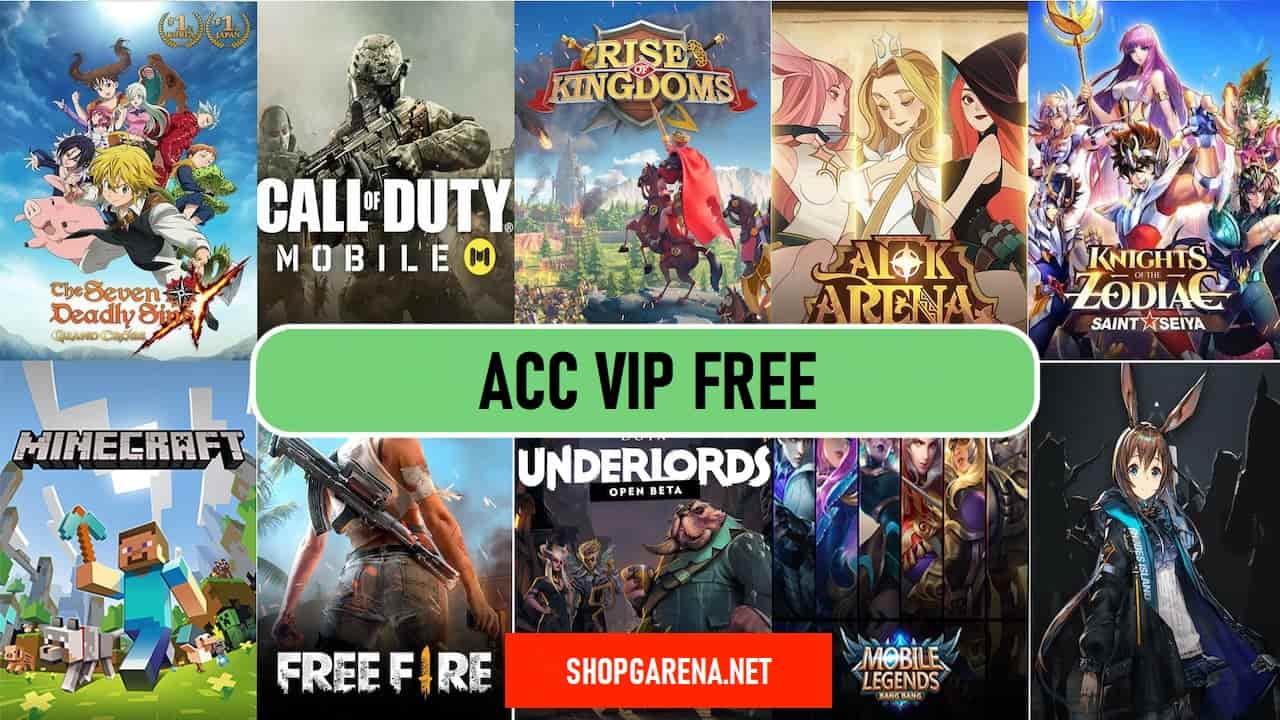
Chỉnh DPI Android Có Ảnh Hưởng Gì Không
Chỉnh DPI Android có ảnh hưởng gì không? Chỉnh DPI trên Android có thể ảnh hưởng đến trải nghiệm sử dụng của bạn trên màn hình và giao diện của thiết bị. Dưới đây là một số tác động có thể xảy ra khi bạn thay đổi DPI trên thiết bị Android:
- Kích thước giao diện: Thay đổi DPI có thể làm cho các phần tử trên màn hình trở nên lớn hơn hoặc nhỏ hơn.
- Hiển thị thông tin: Tăng DPI có thể giúp hiển thị nhiều thông tin hơn trên màn hình cùng một lúc, trong khi giảm DPI có thể làm giảm sự hiển thị thông tin trên màn hình.
- Độ sắc nét và chi tiết: Thay đổi DPI có thể ảnh hưởng đến độ sắc nét và chi tiết của hình ảnh, biểu đồ và văn bản trên màn hình. DPI cao hơn có thể làm cho hình ảnh và văn bản trở nên rõ nét hơn, trong khi DPI thấp hơn có thể làm mất một số chi tiết.
- Tương thích ứng dụng: Thay đổi DPI có thể ảnh hưởng đến cách mà các ứng dụng hoạt động trên thiết bị. Một số ứng dụng có thể không được tối ưu hóa để hoạt động tốt trên DPI thay đổi.
- Giao diện người dùng: Giao diện người dùng của một số ứng dụng hoặc hệ thống có thể bị ảnh hưởng bởi việc thay đổi DPI. Các phần tử giao diện có thể bị lệch hoặc không hiển thị đúng cách.
- Tương thích với phần cứng: Thay đổi DPI có thể ảnh hưởng đến khả năng tương thích với một số phần cứng khác nhau, như máy in, máy quét, hoặc thiết bị ngoại vi khác.
- Hiệu suất và pin: Tăng DPI có thể tốn nhiều tài nguyên hơn và có thể ảnh hưởng đến hiệu suất và tuổi thọ pin của thiết bị.
Update cho bạn 🌷 Code Vip Mới Nhất 🌷100+ Code Các Game Miễn Phí
DPI Mặc Định Của Android
DPI mặc định của Android có thể khác nhau tùy theo thiết bị. Tuy nhiên, trên nhiều thiết bị Android, DPI mặc định thường nằm trong khoảng từ 320 DPI đến 480 DPI, trong đó phổ biến nhất thì 360 DPI là mật độ mặc định trên những máy có độ phân giải màn hình Full HD.
Tuy nhiên, các thiết bị và phiên bản Android khác nhau có thể có các giá trị DPI mặc định khác nhau. Nếu bạn muốn biết chính xác DPI mặc định của thiết bị Android cụ thể của mình, bạn có thể tìm kiếm trực tiếp trong cài đặt của điện thoại hoặc sử dụng các ứng dụng từ cửa hàng ứng dụng để xem thông tin về DPI.
Share cho người chơi list 🔰 Acc Free Fire Miễn Phí 🔰 Cực Vip
Cách Chỉnh Độ Rộng Nhỏ Nhất Cho Android
Hướng dẫn cách chỉnh độ rộng nhỏ nhất cho thiết bị hệ điều hành Android, bạn có thể tham khảo ngay sau đây:
- Bước 1: Trước tiên, bạn cần bật chế độ Nhà phát triển. Trong mục Cài đặt trên thiết bị Android của bạn, hãy chọn phần Giới thiệu về điện thoại. Tiếp theo, chọn Số phiên bản và bạn sẽ nhận được thông báo xác nhận “Bạn đã trở thành nhà phát triển”.
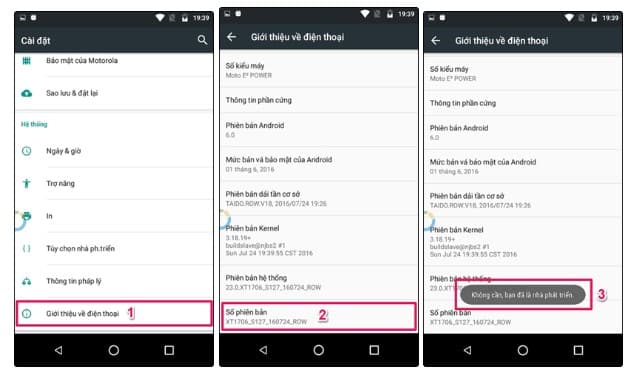
- Bước 2: Quay lại mục Cài đặt trên thiết bị và chọn Tùy chọn nhà phát triển. Tại phần Chiều rộng tối thiểu (độ rộng nhỏ nhất), bạn sẽ thấy giá trị mặc định. Tại đây, bạn có thể điều chỉnh giá trị độ rộng nhỏ nhất theo ý muốn. Khi bạn tăng giá trị DPI, nội dung trên màn hình sẽ hiển thị nhiều hơn.
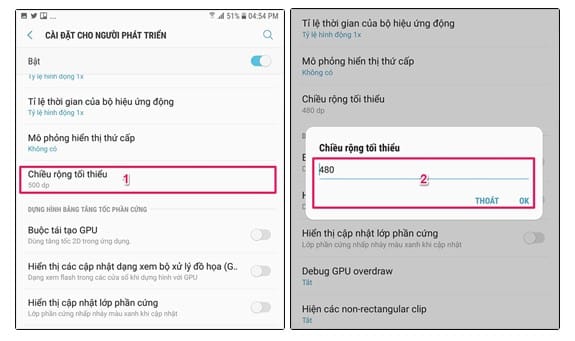
Cách Chỉnh DPI Android FF
Hướng dẫn cách chỉnh DPI Android FF, tham khảo ngay cách điều chỉnh dưới đây.
Điều Chỉnh DPI Trên Android 7.0
- Bước 1: Đầu tiên, hãy kiểm tra điện thoại Android của bạn để đảm bảo rằng nó đang chạy phiên bản Android 7.0 trở lên.
- Bước 2: Truy cập vào mục Cài đặt trên điện thoại và chọn tùy chọn Thiết lập màn hình. Sau đó, tiếp tục bằng cách nhấn vào mục Độ phân giải màn hình.
- Bước 3: Tại giao diện Độ phân giải màn hình, bạn có thể điều chỉnh độ phân giải mong muốn bằng cách di chuyển thanh trượt ngang. Sau khi đã chọn đúng độ phân giải mong muốn, đừng quên nhấn vào nút Áp dụng để thiết lập thông số mới cho thiết bị của bạn.
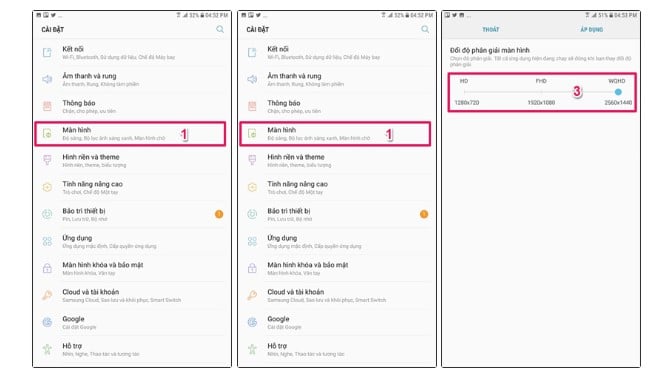
Chỉnh DPI Android Bằng ABS Drive
Một số dòng điện thoại sử dụng phiên bản Android nguyên gốc (hoặc có ít sự tùy biến chức năng) thì người dùng phải sử dụng máy tính để can thiệp vào hệ thống và điều chỉnh DPI. Các bước như sau:
- Bước 1: Bắt đầu bằng việc mở máy tính và tải ứng dụng ABS Drive về thiết bị của bạn. Sau đó, truy cập vào Cài đặt Nhà phát triển trên điện thoại và kích hoạt chế độ Gỡ lỗi USB. Kết nối điện thoại của bạn với máy tính.
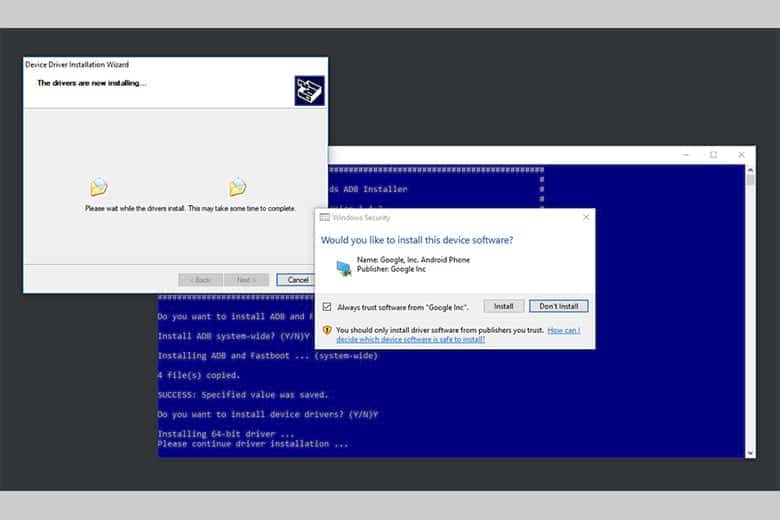
- Bước 2: Mở tệp ABS Drive đã tải xuống trước đó trên máy tính. Bạn nhấn tổ hợp phím Shift + Chuột phải để mở cửa sổ Command. Ở đây, nhập lệnh “adb devices” để kiểm tra tình trạng kết nối giữa máy tính và điện thoại.
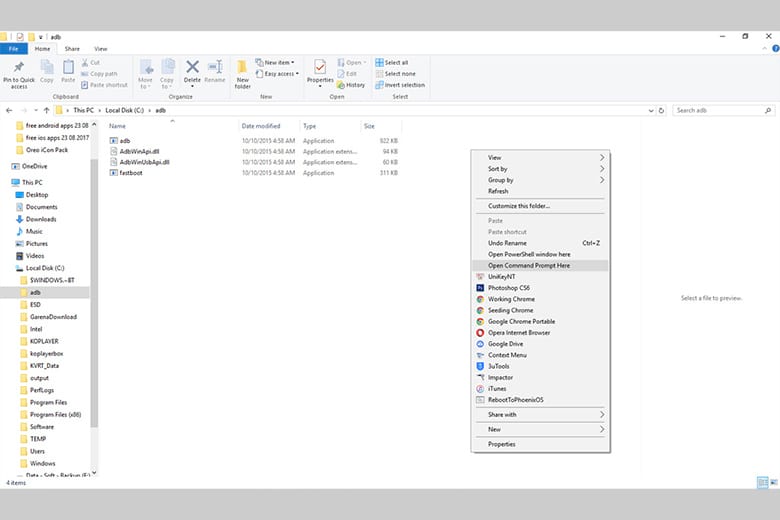
- Bước 3: Tiếp theo, bạn nhập lệnh “adb shell wm density …” với dấu ba chấm được thay thế bằng giá trị DPI bạn muốn. Sau đó, nhấn Enter để xác nhận.
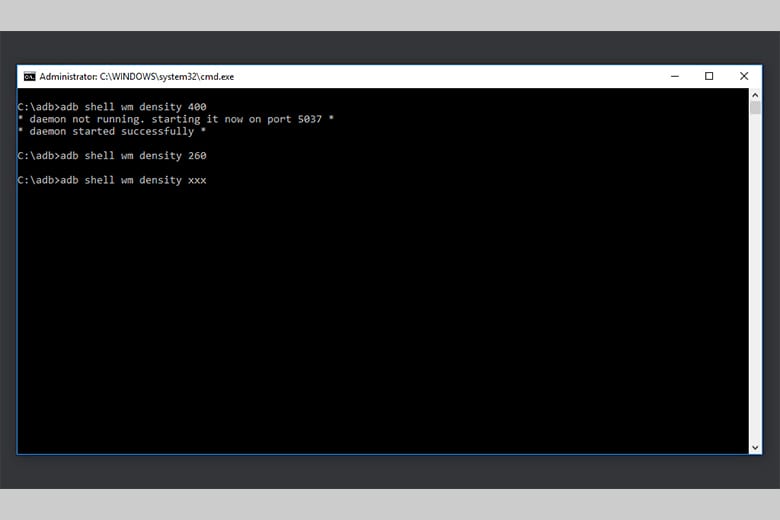
Sau khi bạn hoàn thành các bước trên, đóng cửa sổ ABS và ngắt kết nối giữa hai thiết bị. Điện thoại của bạn sẽ hiển thị mật độ điểm ảnh theo mong muốn của bạn.
👉 Xem thêm video hướng dẫn cách chỉnh DPI trên thiết bị Android sau:
Xem thêm thông tin về 👉 DPI FF Auto Headshot 👈 Những Cách Chỉnh Hiệu Quả
Top Cách Chỉnh DPI Android Theo Từng Điện Thoại
Tiếp theo, Shop Garena sẽ chia sẻ thêm cho bạn top cách chỉnh DPI Android theo từng loại điện thoại. Bạn dùng dòng điện thoại nào thì thực hiện theo hướng dẫn dòng ấy nhé!
Cách Chỉnh DPI Android Samsung
Hầu hết các điện thoại Android nói chung và Samsung nói riêng đều cho phép người dùng tùy chỉnh chế độ hiển thị điểm ảnh theo các cách riêng biệt. Khi thực hiện việc này, DPI sẽ ảnh hưởng trực tiếp đến độ nhạy và một số thông số hiển thị khác của thiết bị.
Hướng dẫn đầy đủ về 👉 Cách Chỉnh DPI Samsung 👈 Chuẩn 100%
Cách Chỉnh DPI Android Oppo
Ở các thiết bị Oppo, DPI thường thể hiện mật độ điểm ảnh trên màn hình; giá trị DPI cao tương ứng với kích thước nhỏ hơn của các hình ảnh và nội dung, giúp hiển thị nhiều thông tin hơn trên màn hình. Tuy nhiên, nếu người dùng không hài lòng với mật độ điểm ảnh mặc định từ nhà sản xuất, họ có khả năng tùy chỉnh DPI trên điện thoại để tối ưu hóa hiển thị nội dung theo mong muốn.
Xem ngay hướng dẫn 👉 Cách Chỉnh DPI Oppo 👈Chi tiết nhất
Cách Chỉnh DPI Android Vivo
Với dòng điện thoại Vivo thì cách chỉnh DPI khá đơn giản. Bạn có thể tùy chỉnh thông số DPI theo mong muốn của mình. Cách thức thực hiện như hướng dẫn sau đây.
Tham khảo chi tiết tại đây 👉 Cách Chỉnh DPI Trên Vivo 👈 DPI Mặc Định, Độ Rộng Nhỏ Nhất
Cách Chỉnh DPI Android Xiaomi
Trên các điện thoại Xiaomi, bạn có thể điều chỉnh cài đặt DPI thông qua các tùy chọn như “Hiển thị” hoặc “Màn hình và phông chữ” trong phần cài đặt. Dưới đây là cách thay đổi DPI trên Android Xiaomi được chia sẻ một cách chi tiết.
Hướng dẫn chi tiết 👉 Cách Chỉnh DPI Trên Xiaomi 👈 Chỉnh Chuẩn 100%
Cách Chỉnh DPI Android Vsmart
Với những chiếc điện thoại Vsmart chạy hệ điều hành Android 7 trở lên thì bạn cũng thực hiện chỉnh DPI tương tự như cách Shop Garena hướng dẫn ở phần trên. Ngoài ra bạn cũng có thể tham khảo video hướng dẫn dưới đây để thực hiện theo.
Tải App Chỉnh DPI Android APK Mới Nhất
Nếu muốn chỉnh DPI trên thiết bị Android nhanh chóng hơn thì bạn có thể sử dụng các phần mềm, ứng dụng có sẵn để tùy chỉnh DPI. Tải ngay các app chỉnh DPI Android APK mới nhất dưới đây về máy để tùy chỉnh nhanh hơn.
Tải App chỉnh DPI Android APK mới nhất tại đây 👉 App Chỉnh DPI

Liên Hệ Chỉnh DPI Android Free Fire Miễn Phí
Nếu gặp vấn đề khi chỉnh DPI trên Android Free Fire thì có thể LIÊN HỆ trực tiếp với Shop Garena theo link dẫn dưới đây, chúng tôi sẽ hỗ trợ bạn miễn phí.
👉 Liên Hệ 👈